Photoshop es una potente
herramienta que nos sirve para realizar retoques fotográficos. Contiene un
amplio abanico de opciones por tanto debido a su complejidad nos centraremos en
la realización de las actividades más básicas que un usuario puede realizar con
esta herramienta.
En este curso trabajaremos
con el Photoshop CS6.
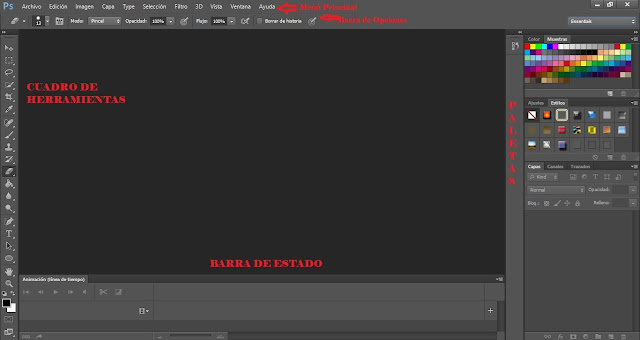
Vamos a abrir una imagen con el programa, para ello daremos clic en “Archivo”-> “Abrir” y buscamos una imagen en nuestro ordenador.
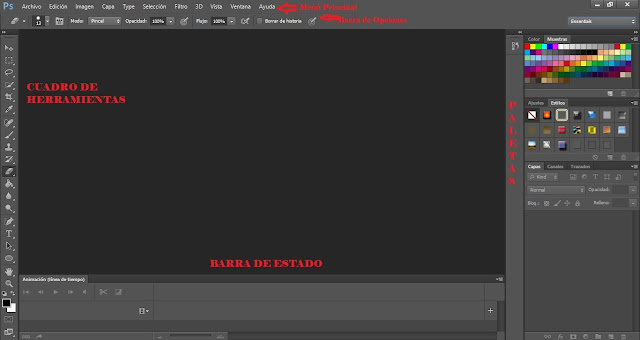
Vamos a abrir una imagen con el programa, para ello daremos clic en “Archivo”-> “Abrir” y buscamos una imagen en nuestro ordenador.
Para comenzar, aprenderemos a Recortar una imagen con Photoshop.
En el Cuadro
de Herramientas, seleccionaremos la “Herramienta de Marco Rectangular”, con el
clic derecho en el ícono que se muestra en la siguiente imagen.
IMPORTANTE: para seleccionar las herramientas
del Cuadro de Herramientas, hay que hacer clic derecho en el ícono de la
herramienta con la que vayamos a trabajar y aparecerán las diferentes opciones.
Después de
haber seleccionado la “Herramienta de Marco Rectangular”, seleccionamos con el
clic izquierdo sostenido, la zona de la imagen que queremos recortar.
Luego
seleccionamos en el Menú Principal: Imagen->Recortar y veremos cómo nos
quedamos con la parte seleccionada.
*Nota: En el apartado de Imagen, también
aparecen las opciones de Tono, Contraste y Color automático, que nos permitirán
mejorar los colores de la imagen. También podremos Rotar la imagen, duplicarla
y otras opciones.
IMPORTANTE: para guardar los montajes que
hagamos con las imágenes podemos hacerlo por estas dos vías:
Guardar como
Clic en Archivo->Guardar como, elegimos la
ruta donde queremos guardar la imagen, le ponemos un nombre y el formato JPEG y
por último clic en “Guardar”.
Guardar para Web y dispositivos
Clic en Archivo->Guardar para Web y
dispositivos, elegimos el formato JPEG, el porcentaje de calidad que
queramos y el tamaño de la imagen (ancho y alto) y clic en “Guardar”.
Luego nos
sale una ventana para que le pongamos un nombre a la imagen, elegimos la ruta
donde se guardará y clic en “Guardar”.







No hay comentarios:
Publicar un comentario